विंडोज 11 पर स्थानीय उपयोगकर्ता खाता कैसे जोड़ें
माइक्रोसॉफ्ट विंडोज़ 11 नायक / / August 17, 2021

पिछला नवीनीकरण

विंडोज 11 के साथ, माइक्रोसॉफ्ट आपके द्वारा बनाए जा सकने वाले खातों के प्रकार पर नकेल कस रहा है। विंडोज 11 होम चलाने वाले पीसी को स्थापित करने के लिए, इसे इंटरनेट से कनेक्ट करना होगा। फिर आपको इसे चालू करने के लिए अपने Microsoft खाते से साइन इन करना होगा। दूसरी ओर, विंडोज प्रो उपयोगकर्ताओं को स्थानीय खाते बनाने के लिए अधिक विकल्प देगा। फिर भी, आप कर सकते हैं उपयोगकर्ताओं को Windows 11 में जोड़ें होम मशीन और उन्हें स्थानीय उपयोगकर्ता बनाएं। ऐसे।
Windows 11 में स्थानीय उपयोगकर्ता जोड़ें
ध्यान दें: अपने विंडोज 11 मशीन में एक यूजर को जोड़ने के लिए, आपको एक एडमिनिस्ट्रेटर अकाउंट की जरूरत होती है।
के लिए जाओ प्रारंभ> सेटिंग्स या कीबोर्ड शॉर्टकट का उपयोग करें विंडोज की + आई सेटिंग्स को सीधे लॉन्च करने के लिए।
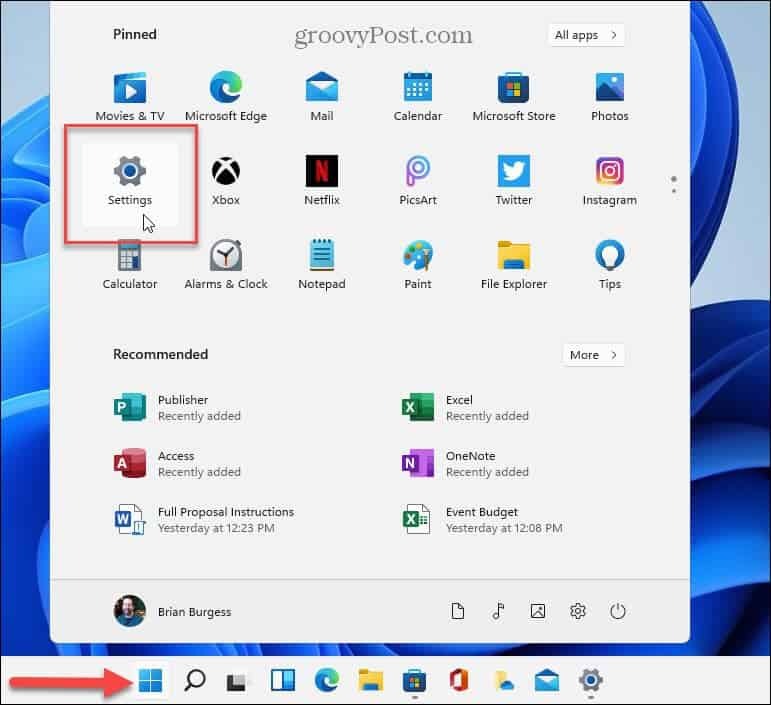
जब आपके पास सेटिंग पेज खुला हो, तो क्लिक करें हिसाब किताब बाईं ओर, और दाईं ओर, "परिवार और अन्य उपयोगकर्ता" विकल्प पर क्लिक करें।
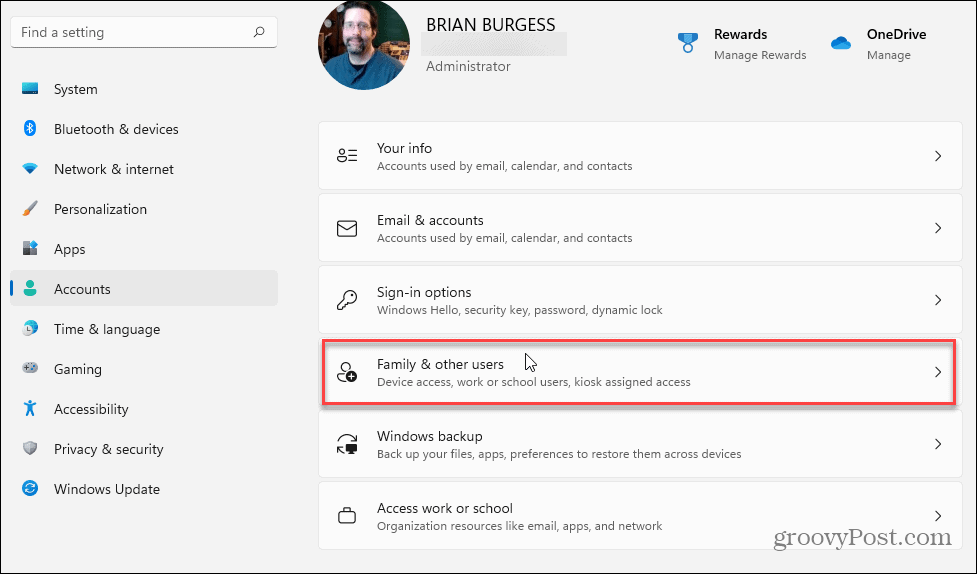
अब, "अन्य उपयोगकर्ता" अनुभाग के अंतर्गत, क्लिक करें खाता जोड़ो बटन।
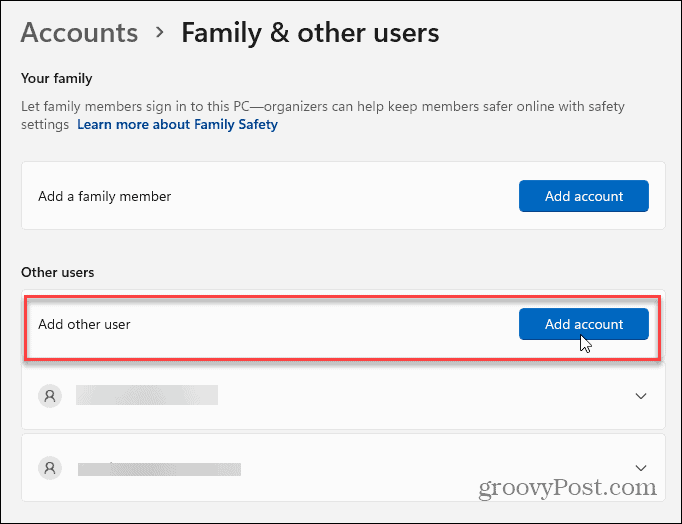
एक स्क्रीन आएगी, जो आपको Microsoft खाते के लिए उपयोगकर्ता का ईमेल पता दर्ज करने के लिए प्रेरित करेगी। इसके बजाय, "क्लिक करें"
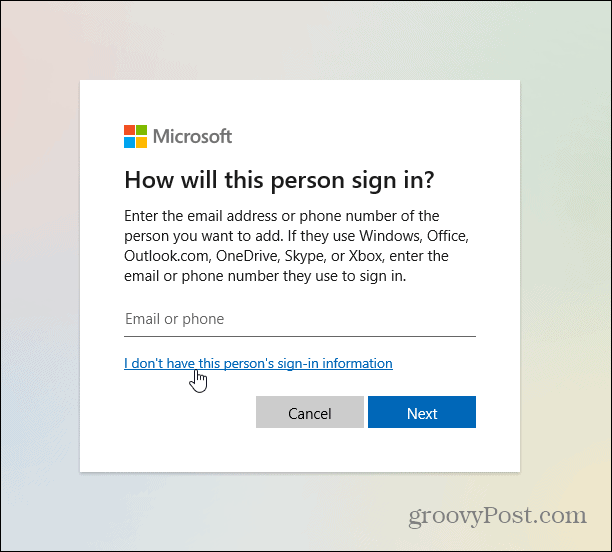
अगला, "पर क्लिक करेंMicrosoft खाते के बिना उपयोगकर्ता जोड़ें“सूची के नीचे से लिंक।
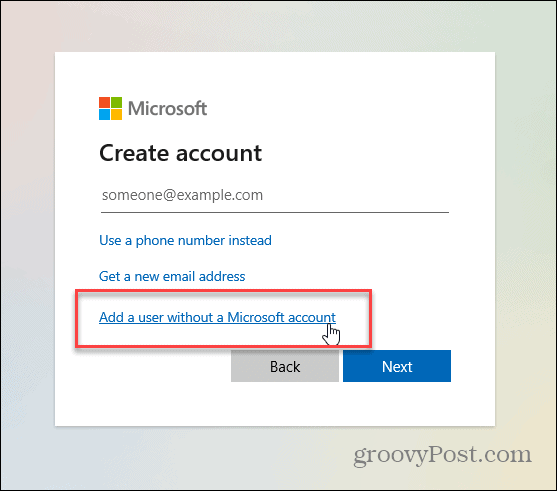
अब आप स्थानीय खाते के लिए उपयोगकर्ता जानकारी दर्ज कर सकते हैं। एक उपयोगकर्ता नाम, पासवर्ड, पासवर्ड संकेत शामिल करें और क्लिक करें अगला.
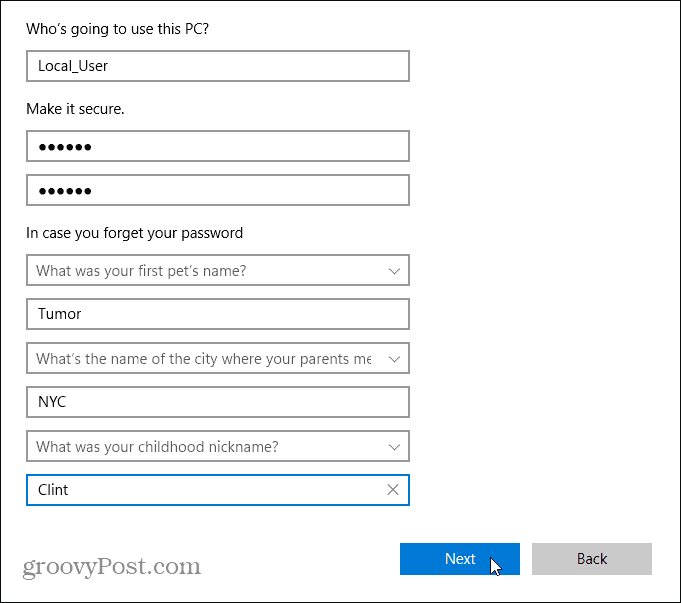
अब, आप देखेंगे कि सेटिंग्स स्क्रीन पर आपके विंडोज 11 पीसी में नया स्थानीय उपयोगकर्ता जोड़ा गया है। इसे वैसे ही सूचीबद्ध किया जाएगा जैसे कि आप एक उपयोगकर्ता जोड़ा Microsoft खाते का उपयोग करना।
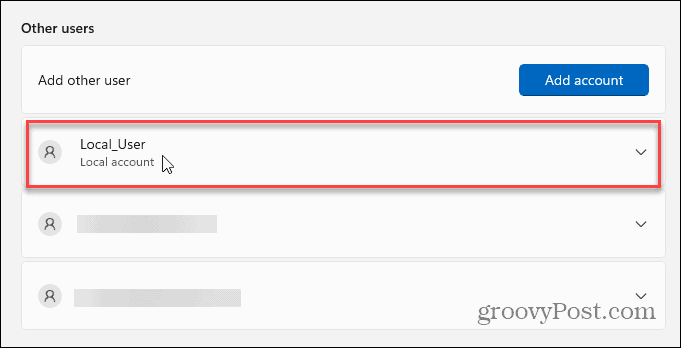
अपने खाते से लॉग आउट करें, और आप उन उपयोगकर्ताओं को देखेंगे जिन्हें आपने स्क्रीन के निचले-बाएँ कोने में जोड़ा है। स्थानीय उपयोगकर्ता को उनके नाम पर क्लिक करना होगा और उस पासवर्ड से लॉग इन करना होगा जो आपने उन्हें सौंपा था।
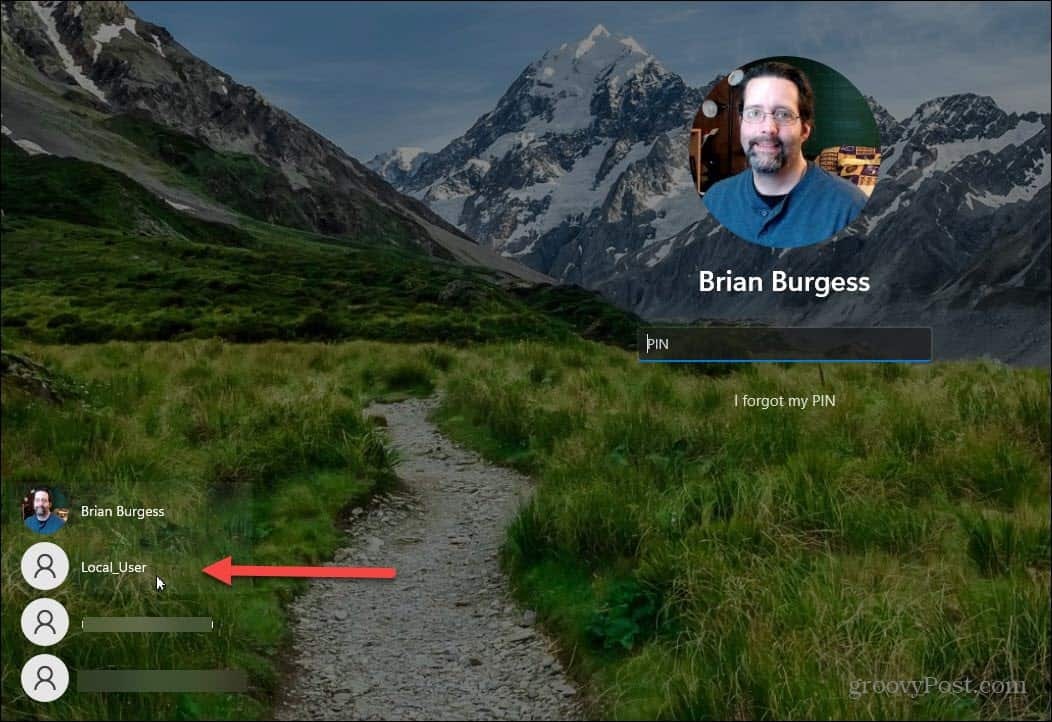
यह भी ध्यान देने योग्य है कि आप स्थानीय उपयोगकर्ता के खाता प्रकार को बदल सकते हैं। सेटिंग्स में स्थानीय उपयोगकर्ता ड्रॉपडाउन पर क्लिक करें और क्लिक करें खाता प्रकार बदलें "खाता विकल्प" अनुभाग में बटन।
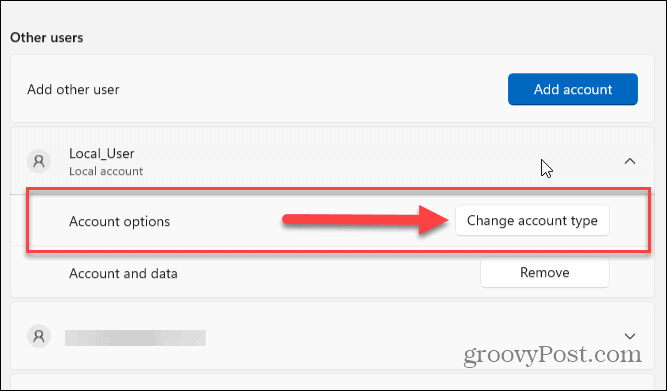
एक चेंज अकाउंट टाइप डायलॉग स्क्रीन पॉप अप होगी। इसे व्यवस्थापक में बदलने के लिए "खाता प्रकार" के अंतर्गत ड्रॉपडाउन का उपयोग करें।
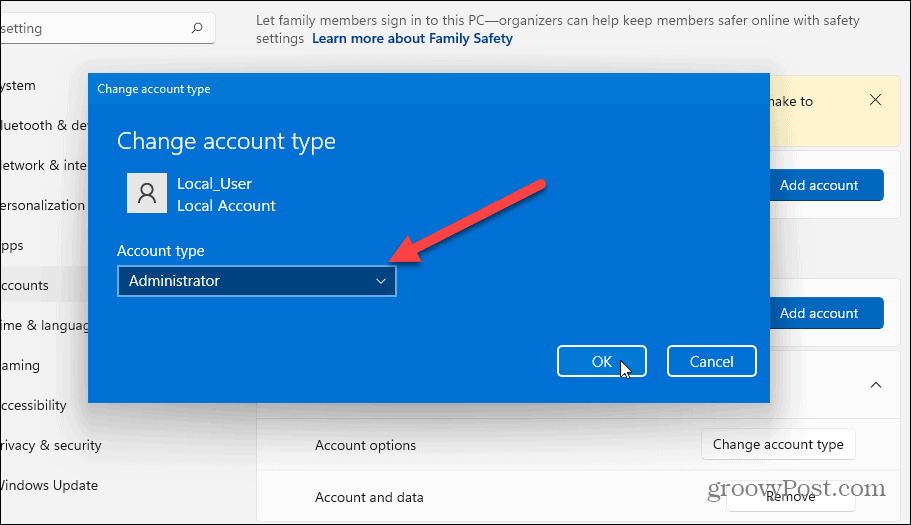
उपसंहार
स्थानीय उपयोगकर्ता खाता होने से Microsoft खाता बनाने से बचा जाता है। यह सुनिश्चित करता है कि आपकी सेटिंग्स और फाइलें अधिक निजी अनुभव के लिए मशीन पर केवल स्थानीय रूप से उपलब्ध होंगी। हालाँकि, ध्यान रखें कि वे आइटम Microsoft खाते का उपयोग किए बिना आपकी अन्य मशीनों से सिंक नहीं होंगे।
और अगर आपने अपने पीसी को अपग्रेड नहीं किया है, तो हमारे लेख को देखें विंडोज 10 पर एक स्थानीय उपयोगकर्ता बनाना. इसके अलावा, सुरक्षा से संबंधित के बारे में पढ़ें Windows 11 बनाने के लिए केवल Microsoft Store से ऐप्स इंस्टॉल करें.
Google क्रोम कैश, कुकीज़ और ब्राउज़िंग इतिहास को कैसे साफ़ करें
Chrome आपके ब्राउज़र के प्रदर्शन को ऑनलाइन अनुकूलित करने के लिए आपके ब्राउज़िंग इतिहास, कैशे और कुकीज़ को संग्रहीत करने का एक उत्कृष्ट कार्य करता है। उसका तरीका है...
इन-स्टोर मूल्य मिलान: स्टोर में खरीदारी करते समय ऑनलाइन मूल्य कैसे प्राप्त करें
इन-स्टोर खरीदने का मतलब यह नहीं है कि आपको अधिक कीमत चुकानी होगी। मूल्य-मिलान गारंटी के लिए धन्यवाद, आप खरीदारी करते समय ऑनलाइन छूट प्राप्त कर सकते हैं ...
डिजिटल गिफ्ट कार्ड के साथ डिज़्नी प्लस सब्सक्रिप्शन कैसे उपहार में दें
यदि आप डिज़्नी प्लस का आनंद ले रहे हैं और इसे दूसरों के साथ साझा करना चाहते हैं, तो यहां डिज़्नी+ गिफ्ट सब्सक्रिप्शन खरीदने का तरीका बताया गया है...
Google डॉक्स, शीट और स्लाइड में दस्तावेज़ साझा करने के लिए आपकी मार्गदर्शिका
आप Google के वेब-आधारित ऐप्स के साथ आसानी से सहयोग कर सकते हैं। Google दस्तावेज़, पत्रक और स्लाइड में अनुमतियों के साथ साझा करने के लिए आपकी मार्गदर्शिका यहां दी गई है...



